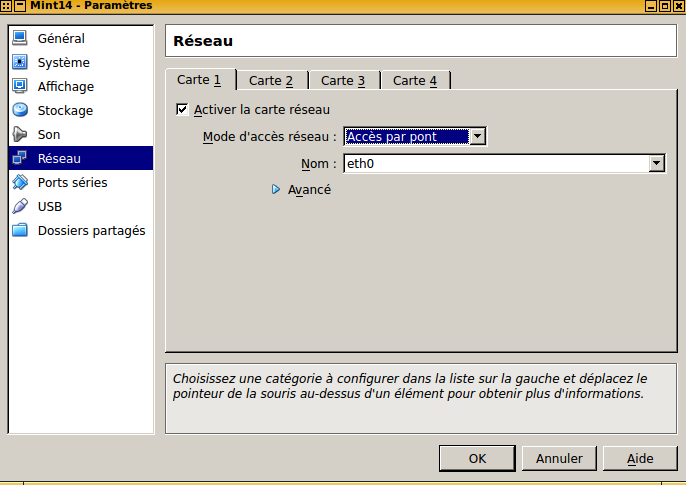Compétence : 

Compétence : 

Compétence : 

A-Module 23 : LINUX : 10 points - difficulté : 2
Installation d'un système d'exploitation dans VirtualBox ou Gnome-boxesDescriptionVirtualBox et Gnome-boxes vous permettent d'installer sous LINUX ou Windows un ou plusieurs autres systèmes d'exploitation.Cette activité vous permettra de vous initier à l'utilisation de VirtulaBox en installant un système d'exploitation de votre choix sur un poste de travail.
La valeur de cette activité sera de 10 points si vous utilisez une image .iso.
La valeur de cette activité sera de 5 points si vous utilisez une image .vdi. Voici une image illustrant plusieurs systèmes d'exploitation actuellement installés sur mon ordinateur personnel à la maison : 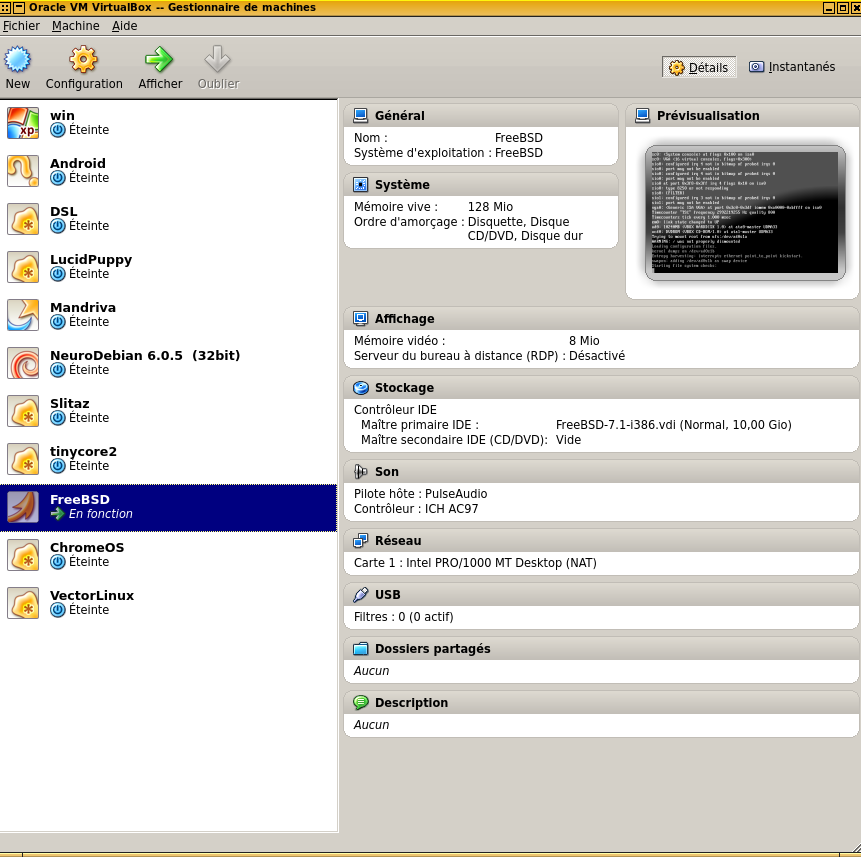
Virtualbox et Gnome-boxes sont très utiles pour tester différents systèmes d'exploitation ou utiliser certaines fonctions particulières d'un système d'exploitation non disponibles dans votre système d'exploitation principal. Exemple 1: Système d'exploitation principale = Linux Ubuntu Utilisation de Windows dans Virtualbox pour utiliser certains logiciels windows non utilisables sous Linux. Système d'exploitation principale = Windows Utilisation de Linux Ubuntu dans Virtualbox pour utiliser certains logiciels Linux non utilisables sous Windows.
Si vous désirez utiliser Gnome-boxes, installez-le en tapant dans le terminale :
sudo apt-get install gnome-boxes Consultez ce guide ou observez bien la démonstration du prof.
Il est IMPORTANT de comprendre que vous pouvez procéder de deux façons pour installer un système d'exploitation:
Méthode 1 : Utiliser un fichier .vdi qui est un fichier contenant un système d'exploitation déjà installé. L'avantage de cette méthode est la rapidité de mise en place. Pour utiliser cette méthode, veuillez consulter un des tutoriels suivants : le tutoriel vidéo du prof : distribution slitaz au format .vdi le tutoriel vidéo du prof : distribution Ubuntu 12.04 au format .vdi Méthode 2 : Utiliser une image .iso d'une distribution ou un CD-ROm ou DVD de la distribution à installer. Pour utiliser cette méthode, veuillez consulter les autres guides offerts au point 5 ci-dessous.
Notez que pour cette activité, vous pouvez télécharger une machine virtuelle déjà créée (.VDI) à partir d'un des sites suivants :
A) Au labo C212 seulement ********** B) http://virtualboxes.org/images/ C) http://www.osboxes.org/virtualbox-images/ et utiliser cette machine virtuelle. IMPORTANT : Si vous utilisez une machine .vdi, prenez bien soin de noter le mot de passe pour l'administrateur-root ainsi que le nom d'usager et le mot de passe usager pour la machine téléchargée Exemple pour la distribution UBUNTU 
Vous pouvez également télécharger le script d'installation d'une machine virtuelle WINDOWS et lancez ce script afin d'installer une machine virtuelle WINDOWS. Notez que seules les machines virtuelles au format .ovf ou .ova peuvent être "importées" dans VirtualBox. Téléchargez ICI une machine virtuelle DEBIAN au format .ova Si vous utilisez une image au format .VDI, cliquez ICI afin de connaître la procédure d'utilisation. ou Affichez le tutoriel du prof : : distribution slitaz au format .vdi ou le tutoriel vidéo du prof : distribution Ubuntu 12.04 au format .vdi Guide d'installation d'une distribution .iso dans virtualbox
|